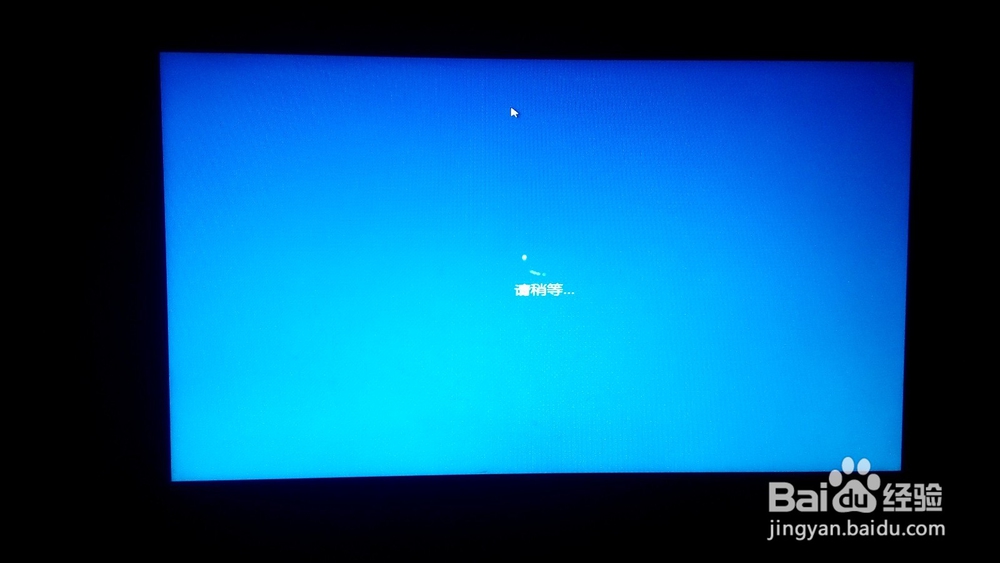1、选择要装机的操作系统,然后解压到U盘中,当解压完成后,要检查一下系统保护有没有开启,如果是开启状态的话需要关掉,按下windows+pause break组合键,打开系统属性,然后单击左边的系统保护,看一下系统盘符,如果是关闭状态的话,就不用管了,如果不是选中系统盘,单击配置关了即可
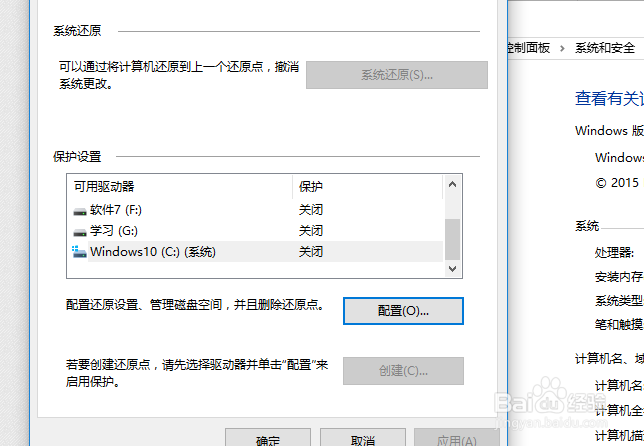
2、然后关机,在BIOS里面把方式legacy改成UEFI,如下图
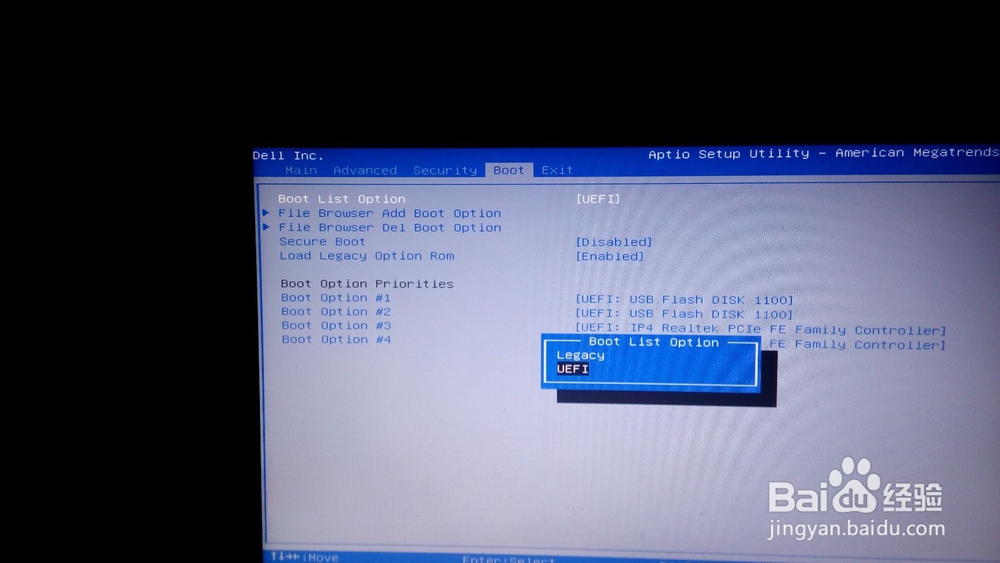
3、然后重启电脑,即可进入装机界面
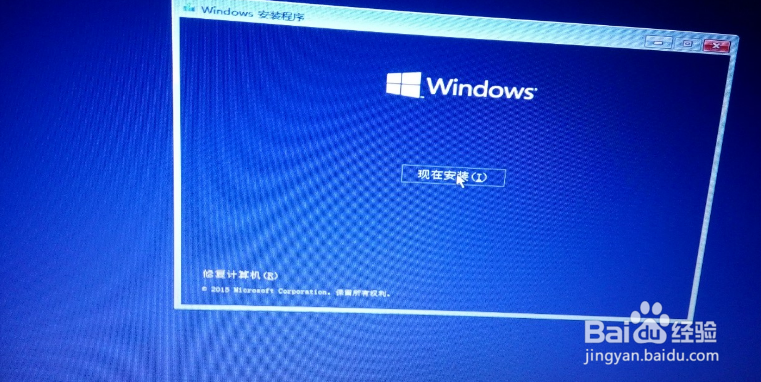
4、点击现在安装,然后你直接点击下一步即可
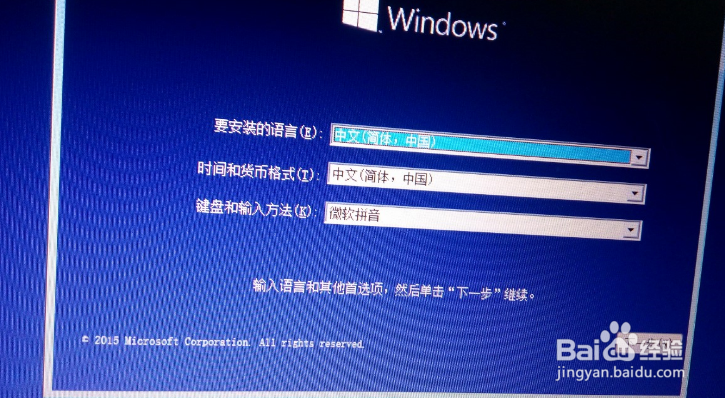
5、这一步需要你来选择需要装机的盘符
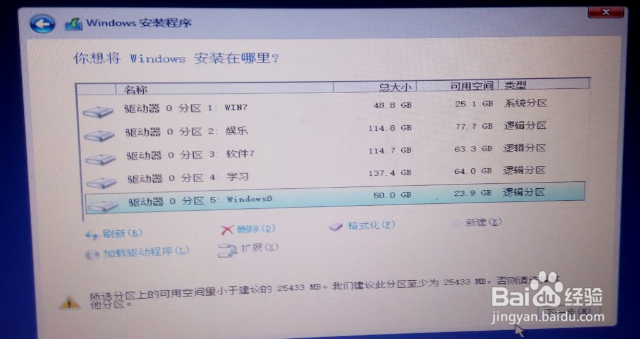
6、选择好以后点击下一步就可以了,下面就不需要什么操作了,在装机的过程中可能会出现几次重启,不需要管它
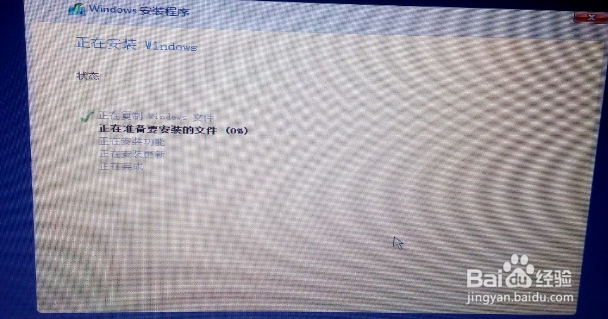
7、最后完成装机